Crypter une clé USB sous Windows 8

Remarque: La fonctionnalité BitLocker, appelée techniquement BitLocker To Go pour les lecteurs amovibles, est disponible dans les éditions Windows 8 Pro, Windows 7 Ultimate et Enterprise. Après avoir chiffré le lecteur avec Windows 8, vous pouvez l’utiliser sur XP et versions supérieures pour lire et copier des fichiers, mais pas directement sur celui-ci..
Commencez par brancher votre clé USB. Une fois que Windows l’a reconnu, allez dans Ordinateur, recherchez le lecteur et mettez-le en surbrillance. Dans le nouveau ruban de l'explorateur Windows 8, vous verrez les outils de gestion mis en surbrillance. Cliquez sur BitLocker >> Activer BitLocker.
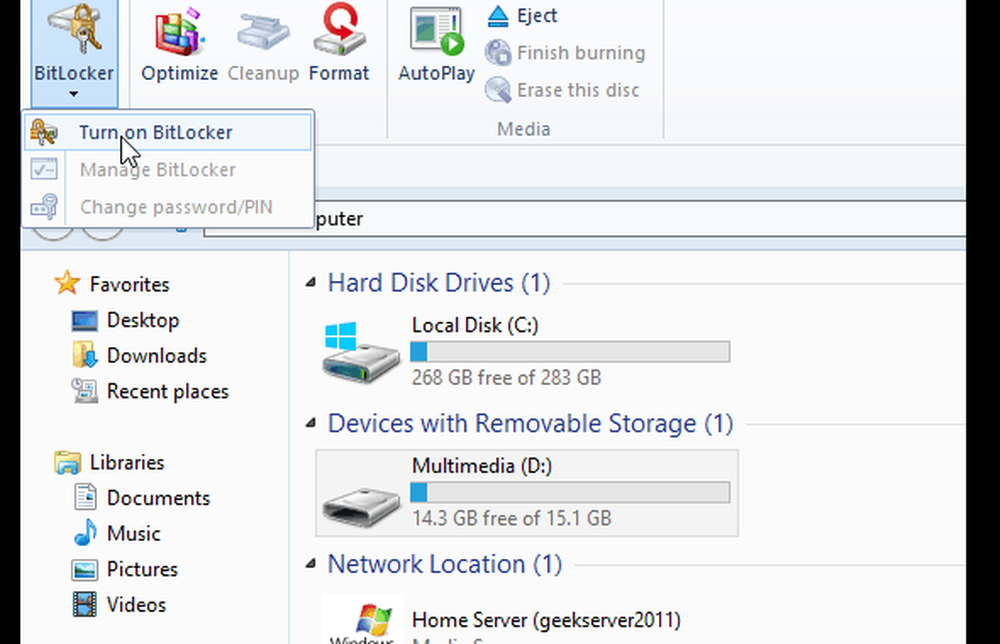
Vous pouvez également cliquer avec le bouton droit de la souris sur le lecteur externe et sélectionner Activer BitLocker dans le menu contextuel. Cette méthode fonctionne mieux dans Windows 7.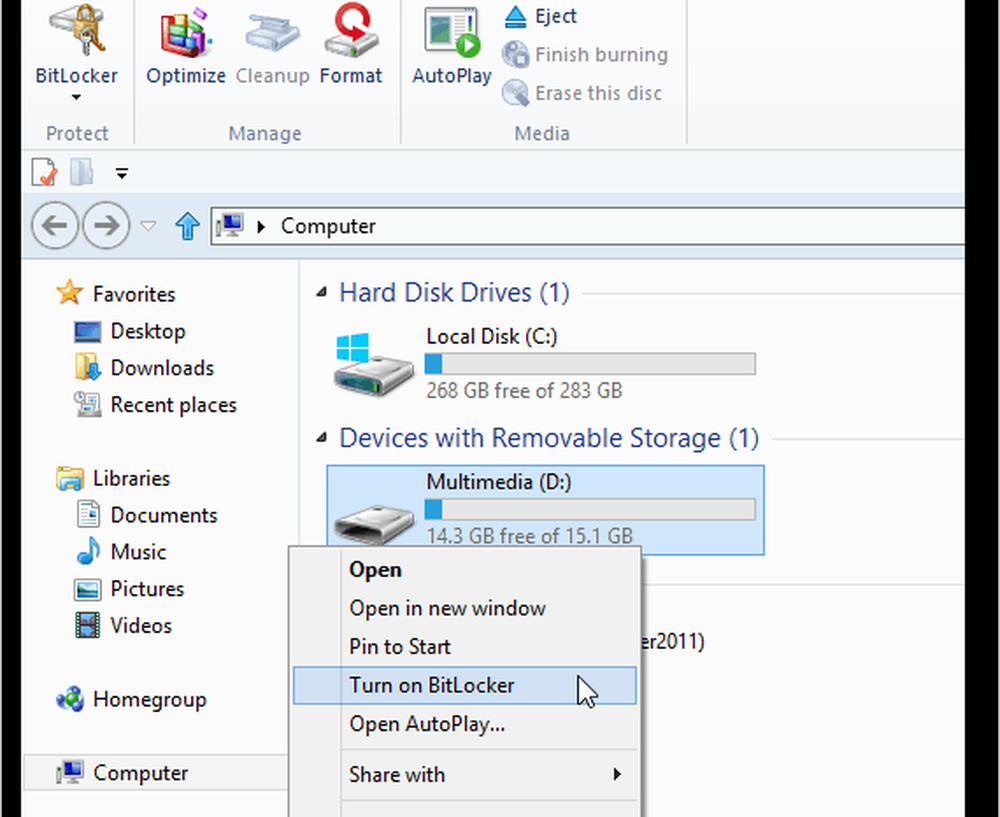
Cochez ensuite Utiliser un mot de passe pour déverrouiller le lecteur et tapez votre mot de passe deux fois. Cliquez sur Suivant.
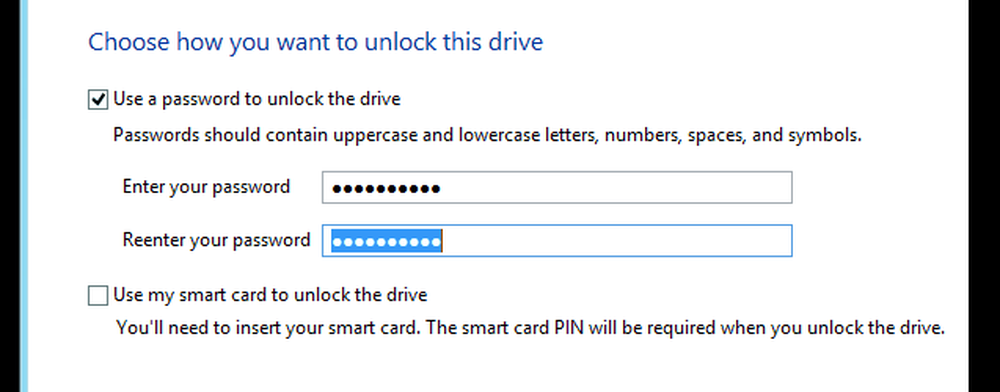
Windows vous demande comment sauvegarder votre clé de récupération. La clé de récupération est une chaîne de caractères qui vous permet d'accéder au lecteur même si vous avez perdu le mot de passe..

Ensuite, choisissez la quantité de lecteur à chiffrer. Si vous sélectionnez Espace disque utilisé uniquement, la procédure est plus rapide et toutes les données que vous ajoutez seront également cryptées. Je recommande de sélectionner Crypter le lecteur entier, même si cela prend plus de temps. De cette manière, même les données supprimées, éventuellement récupérables, sont également cryptées.
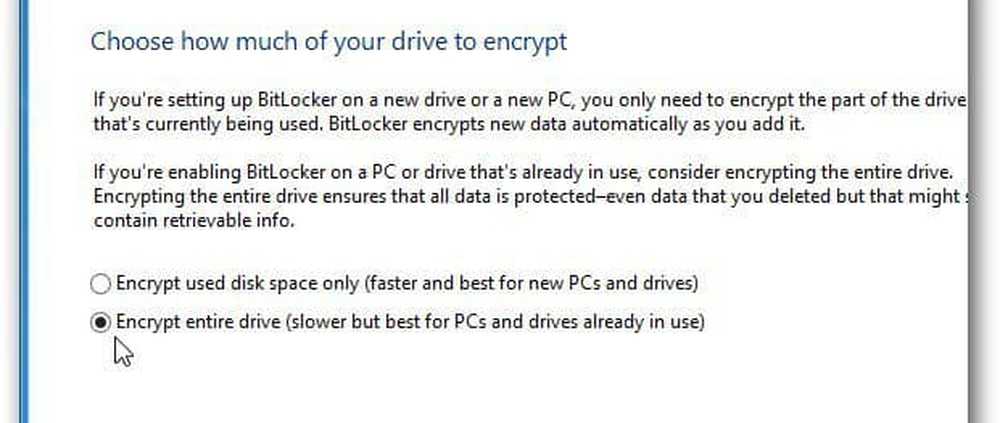
Cliquez ensuite sur Démarrer le chiffrement pour lancer le processus..
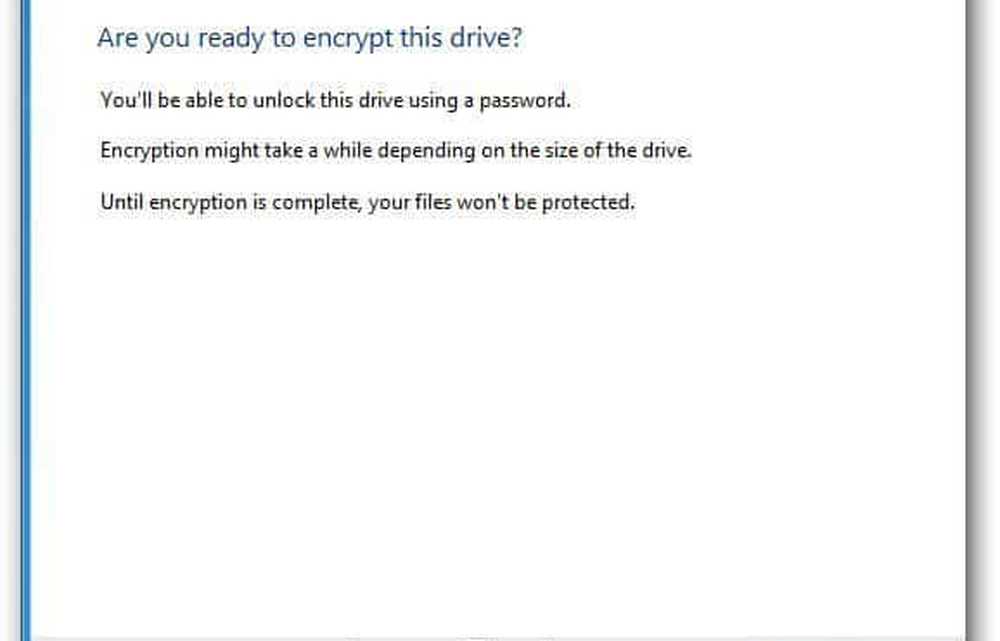
Vous pourrez surveiller la progression pendant que votre disque est crypté. La durée nécessaire varie en fonction de la quantité de données stockées sur votre lecteur et de sa taille..

Une fois le lecteur crypté, vous verrez une icône de verrou sur le lecteur répertorié dans l'ordinateur..

Maintenant, lorsque vous souhaitez utiliser le lecteur, branchez-le et vous êtes invité à entrer le mot de passe avant de pouvoir y accéder..

C'est l'écran que vous verrez sur Windows 7 pour entrer le mot de passe pour déverrouiller le lecteur crypté..
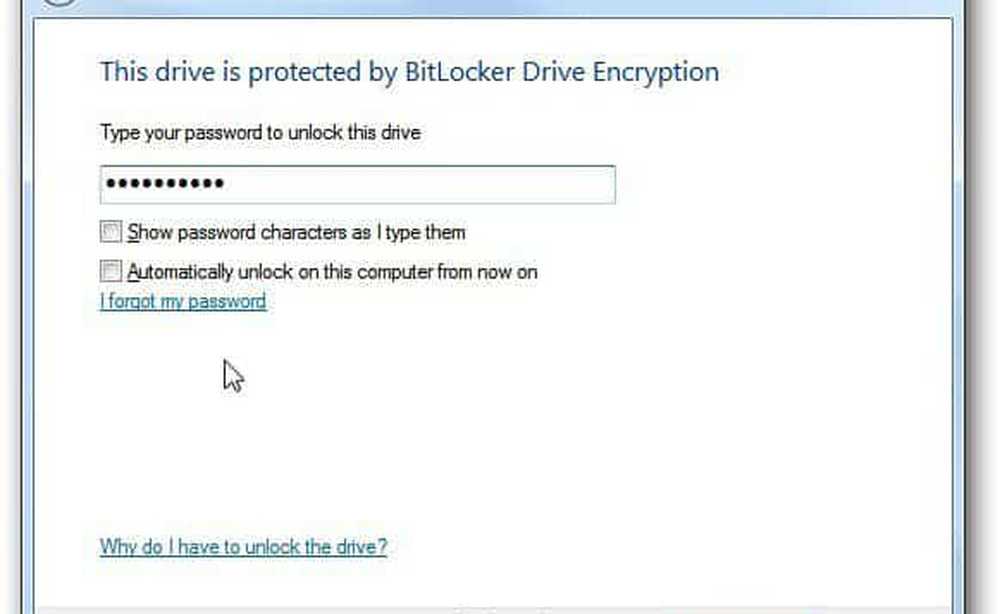
Après cela, la lecture automatique apparaît (si elle est activée) et vous pouvez commencer à utiliser le lecteur comme vous le souhaitez..

Si vous devez modifier le mot de passe ou gérer d'autres options sur votre lecteur chiffré BitLocker, sous Windows 8, cliquez dessus avec le bouton droit de la souris et sélectionnez Modifier le mot de passe BitLocker ou Gérer BitLocker..
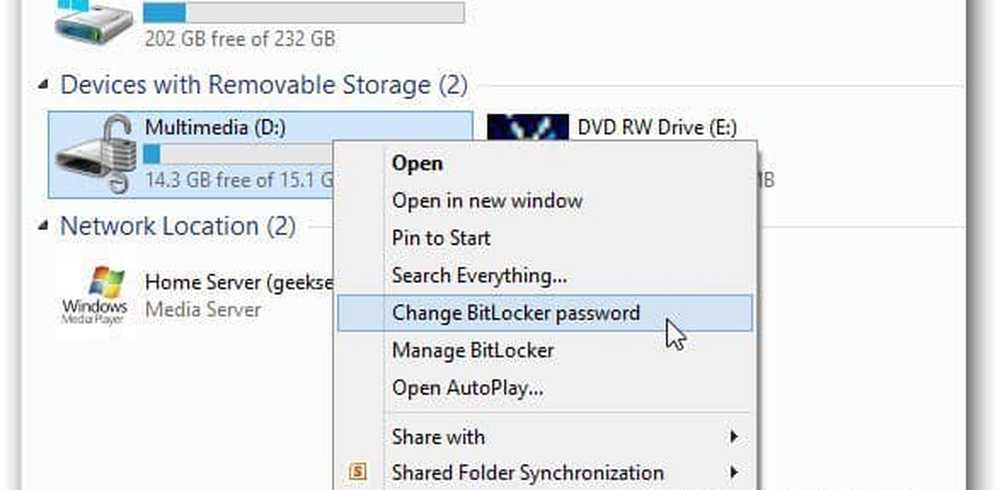

Sous Windows 7, cliquez avec le bouton droit sur le lecteur et sélectionnez Gérer BitLocker. Ensuite, vous aurez un menu listant les différentes options à gérer, y compris Changer le mot de passe.

Si vous souhaitez utiliser un utilitaire tiers pour chiffrer vos lecteurs, y compris Dropbox, nous vous recommandons d’utiliser TrueCrypt..




